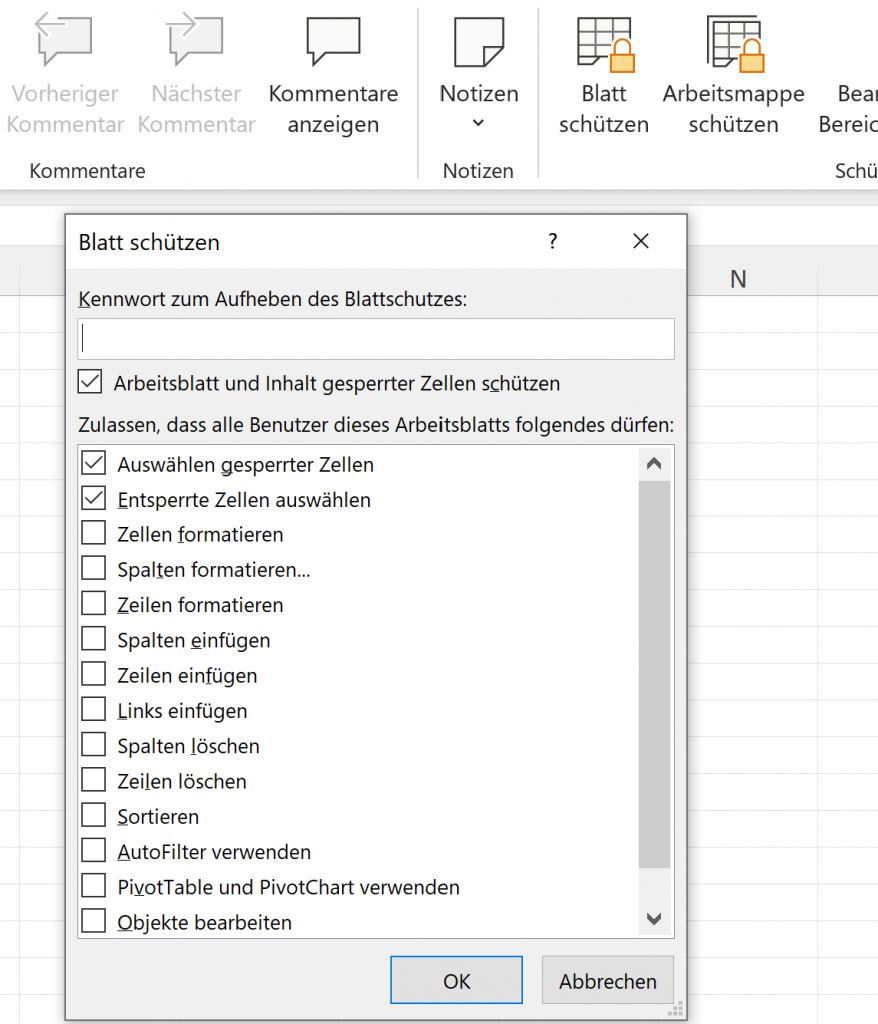… ohne das Passwort zu wissen.
In einem englischsprachigen Youtube-Video von Leila Gharani habe ich dazu folgende Anleitung gefunden:
- Mappe schließen und aus Sicherheitsgründen kopieren – mit der Kopie weitermachen
- Endung .xlsx in .zip umbenennen
- Zip-Datei öffnen
- XL-Ordner öffnen
- WorkSheets-Ordner öffnen – Sheet1 bis n werden angezeigt
- Die Sheets öffnen und nach „Protect“ durchsuchen. Es muss das Blatt gefunden werden, in dem der Schutz aktiviert wurde.
- Die gefundene Sheet…xml-Datei auf den Desktop kopieren und mit dem Editor oder Notepad öffnen.
- Hier wieder nach „Protect“ suchen
- alles von „<sheetprotection“ bis zum nächsten „>“ markieren und löschen
- Datei speichern
- Alte xml-Datei löschen und die veränderte vom Desktop an deren Stelle einfügen
- ggf. mit weiteren Sheets wiederholen
- Die Endung .zip wieder in .xlsx umbenennen
Wenn Sie gründlich vorgegangen sind, sollte jetzt der Blattschutz verschwunden sein und der Rest noch funktionieren. Klappt etwas nicht mehr, haben Sie noch das Original der Datei. Also wieder kopieren und noch einmal alle Schritte durchgehen.